PJ-763
Vanliga frågor & felsökning |
Hur skriver jag ut från en dator eller mobil enhet?
Se till att din skrivare är kompatibel med din mobila enhets operativsystem:
| Mobilt operativsystem | Skrivare |
| Android™ | PJ-722, PJ-723, PJ-762, PJ-763, PJ-763MFi, PJ-773 |
| iOS | PJ-763MFi (Bluetooth®), PJ-773 (Wireless) |
Använd följande procedur.
- Öppna dokumentet som ska skrivas ut på din dator eller mobila enhet.
- Se till att skrivaren har rätt ström. Använd ett fulladdat batteri eller anslut skrivaren till ett nät- eller likströmsuttag.
-
Slå på skrivaren genom att trycka och hålla ned (strömbrytaren) i ungefär en sekund. STRÖM-indikatorn lyser grönt (om skrivaren är ansluten till ett nät- eller likströmsuttag) eller orange (om det uppladdningsbara litiumjonbatteriet används).
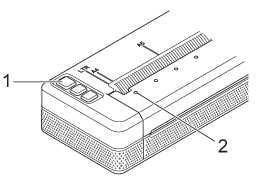
1 (Power) knappen
(Power) knappen
2 POWER indikator - Anslut skrivaren till en dator eller mobil enhet med USB, Bluetooth® eller Wi-Fi®. För mer information, se "Ansluta med USB-kabel/Bluetooth" och "Ansluta med Wi-Fi" (endast för PJ-773).
-
Ladda papper. Använd båda händerna för att hålla papperet rakt och för sedan försiktigt in papperet i skrivarens inmatningsöppning tills rullen drar det till utgångsläget. För bästa resultat, använd äkta Brother-papper.

1 Tryckyta- Papperets nedre kant måste vara parallell med rullen.
-
Endast en sida av papperet kan skrivas ut på. Kontrollera papperet och lägg i det så att den släta, termiska sidan är vänd nedåt.
När du fyller på papper i A4-storlek, rikta in papperet med A4-indikatorerna på skrivaren. När du fyller på papper i Letter-storlek, rikta in papperet med LTR-indikatorerna på skrivaren.
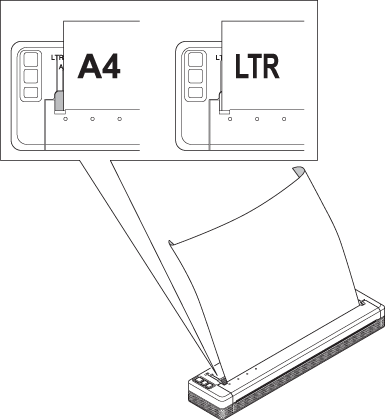
-
Skriv ut från applikationen.
DATA-indikatorn blinkar grönt för att indikera att skrivaren tar emot data och sedan skrivs dokumentet ut.- Ändra vid behov skrivarinställningarna i skrivardrivrutinens dialogruta eller Printer Setting Tool. För mer information, se "Använda Printer Setting Tool".
- Om papper har laddats och DATA-indikatorn förblir grön utan att blinka, har skrivaren inte tagit emot tillräckligt med data för att skriva ut en hel sida. Stäng av skrivaren och slå sedan på den igen.
- Papperet kan laddas efter att utskriftsjobbet har skickats. Om papperet är skevt efter att skrivaren har dragit det till utgångsläget, öppna frigöringsluckan helt, ta bort papperet och stäng sedan luckan och fyll på papperet igen (se "Papper har fastnat i skrivaren.").
- För att skriva ut en JPEG-bild utan att använda skrivardrivrutinen, se "Vad är JPEG-utskrift och hur kan jag använda den?".
Feedback om innehållet
Hjälp oss att göra vår support bättre genom att lämna din feedback nedan.
